3dmax快捷键,图文详解3dmax快捷键失效
- 2018-09-01 13:52:00 分类:常见问题
dmax中的快捷键没有反应,是由于什么原因造成的呢?应该要怎样进行恢复呢?有想要知道这方面知识的小伙伴接着来往下吧!因为小编已经在下边为小伙伴们这方面的知识,一块去看看吧。
小编之所以会知道3dmax中的快捷键没反应的解决办法,是因为前段是小编在查找资料的时候,看到了关于这方面的内容,然后就多了解了一下,所以小编这就来将3dmax中的快捷键没反应的恢复方法来分享给你们。
一:系统或软件临时出问题。
如果是软件临时出了问题,我们只需要把文件保存下,从新启动3dmax软件就可以了。或者从新启动下电脑就能解决问题了。
二:从新加载默认UI
有的时候可能是系统或软件出现了问题,我们要从新加载下软件自带的UI
1:在菜单栏上点击“自定义”---然后点击“加载自定义UI方案”,然后页面就会加载“加载自定义UI方案”的对话框。

热键示例1
2:在“加载自定义UI方案”的对话框里,历史记录后面找到。3dmax软件所安装的文件夹。然后点击“ui”文件夹,如下图所示。
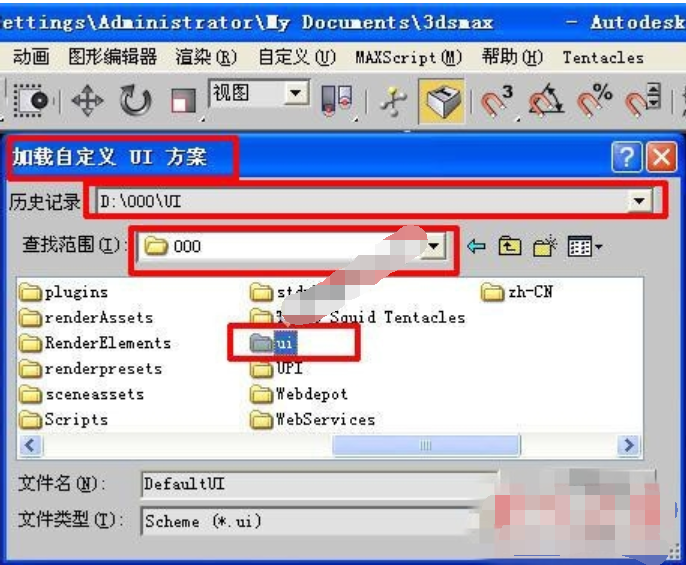
热键示例2
3:打开“ui”文件夹,然后找到“DefaultUI”,选择并且打开,然后3dmax软件就恢复了默认的设置,这样就能解决3DMAX中的快捷键失效后怎样恢复的问题。
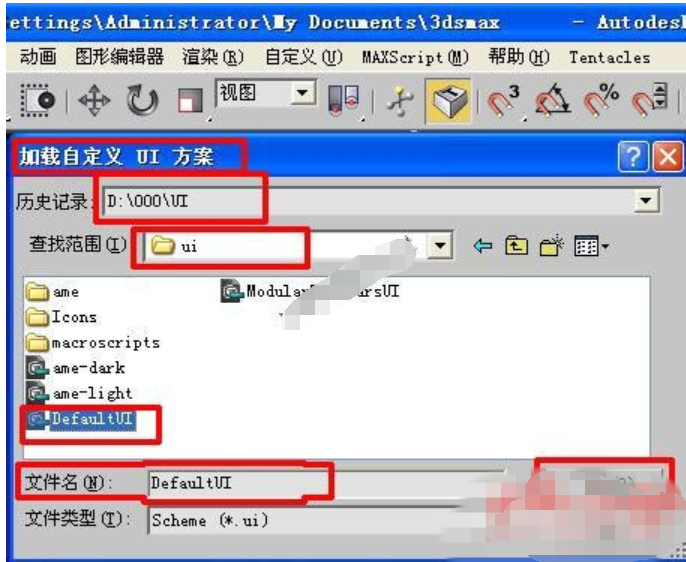
3dmax快捷键示例3
三:软件设置的问题
1在菜单栏上点击“自定义”---然后点击“自定义用户界面”在弹出的对话框中设置。
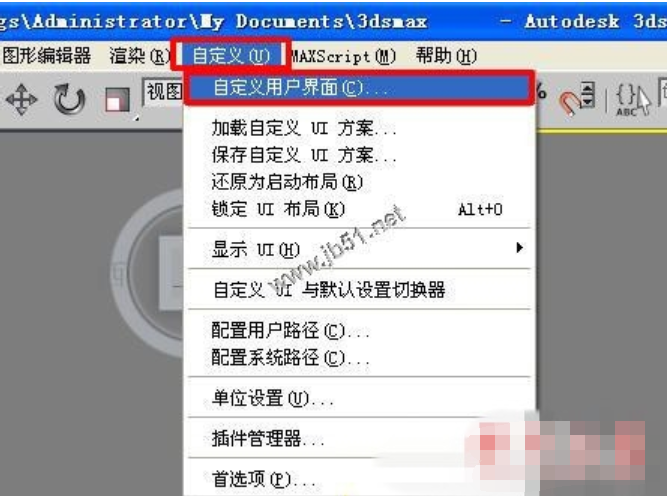
恢复步骤示例4
2:在最上面一行选择“键盘”---然后再组里面选择默认的,并且把后面的“活动”勾起来。这样就设置好了,推出即可。
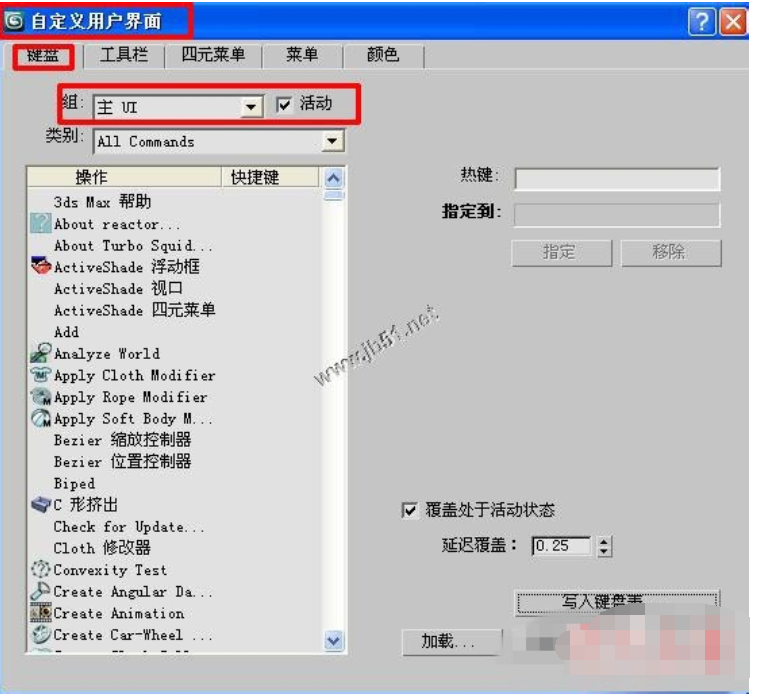
3dmax快捷键示例5